- Verifica la configuración de la BIOS/UEFI y asegúrate de que el arranque está en modo UEFI.
- Comprueba si los controladores del disco y la placa base están actualizados.
- Si el disco está en MBR, conviértelo a GPT para que sea reconocido correctamente.
- Utiliza herramientas como sfc /scannow y DISM para reparar posibles fallos en Windows.

¿Qué hacer si Windows 11 no reconoce el disco en modo UEFI? Si estás instalando Windows 11 y te has encontrado con el problema de que el sistema no reconoce el disco en modo UEFI, no te preocupes, hay varias soluciones que puedes probar para resolverlo. Este problema puede estar relacionado con la configuración del BIOS/UEFI, los controladores, la conexión del disco o incluso un fallo de hardware.
En este artículo, te ofrecemos una guía completa con todos los métodos que puedes aplicar para solucionar este inconveniente. Desde ajustar la configuración de la BIOS hasta verificar el estado del hardware, pasando por la actualización de controladores y la reparación del sistema operativo. Vamos allá con el artículo sobre qué hacer si Windows 11 no reconoce el disco en modo UEFI.
Revisar la configuración de la BIOS/UEFI

Uno de los primeros pasos que debes realizar es verificar que tu BIOS/UEFI detecta correctamente el disco duro o SSD. Para ello:
- Reinicia el ordenador y accede a la BIOS/UEFI. Las teclas más comunes para esto son Supr, F2, F10 o F12, aunque pueden variar según el fabricante.
- Busca la opción de Configuración SATA y comprueba que el disco aparece listado.
- Asegúrate de que el modo de arranque está configurado como UEFI y no como Legacy.
- Verifica el estado del arranque seguro. Dependiendo del equipo, es posible que necesites desactivarlo temporalmente para instalar Windows.
Te dejamos esta solución como la primera a conocer dentro del artículo qué hacer si Windows 11 no reconoce el disco en modo UEFI porque creemos es la que más soluciona el problema. Si no, seguimos con más.
Actualizar controladores y verificar conexiones
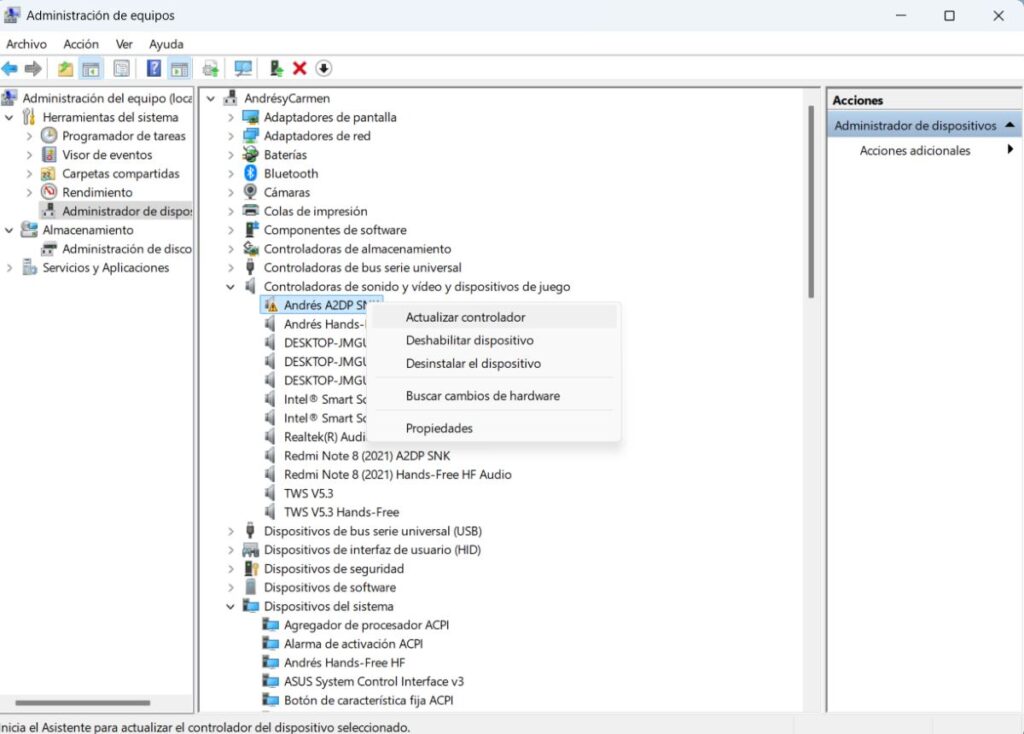
Si el BIOS reconoce el disco pero Windows 11 no lo detecta, un controlador desactualizado o corrupto puede ser la causa. Te recomendamos que revises la información sobre cómo reparar errores del disco duro.
- Accede al Administrador de dispositivos y revisa la sección de Unidades de disco. Si el disco aparece con un icono de advertencia, actualiza los controladores.
- Puedes buscar controladores nuevos en la página del fabricante del disco o de la placa base.
- Si el problema persiste, prueba a desconectar y volver a conectar el disco utilizando un cable SATA diferente y otro puerto de la placa base.
Comprobar el formato del disco
Windows 11 requiere que el disco esté en formato GPT para instalarse en modo UEFI. Si tu disco está en formato MBR, el sistema no lo reconocerá correctamente. Asegúrate de revisar la situación del disco en el explorador de archivos.
- Abre Administración de discos (Win + R y escribe diskmgmt.msc).
- Si el disco aparece como MBR, conviértelo a GPT. Esto eliminará todos los datos, así que haz una copia de seguridad primero.
- Para convertirlo sin perder datos, puedes usar la herramienta MBR2GPT de Windows.
Reparar Windows si es necesario

Si tu disco es reconocido en la BIOS y está en formato GPT, pero Windows sigue sin detectarlo, el problema puede estar en el sistema operativo. Puedes usar herramientas de diagnóstico de Windows para repararlo y verificar si hay un error de arranque del disco.
- Abre la terminal del sistema con permisos de administrador y ejecuta el comando: sfc /scannow. Esto verificará y reparará archivos dañados.
- También puedes usar DISM /Online /Cleanup-Image /RestoreHealth para comprobar la integridad del sistema.
- Si esto no soluciona el problema, considera reinstalar Windows utilizando una imagen de instalación creada con la herramienta oficial de Microsoft.
Hasta aquí todas las soluciones sobre qué hacer si Windows 11 no reconoce el disco en modo UEFI, pero no te preocupes, en el siguiente punto te dejaremos más información sobre UEFI. Puede que te sea de ayuda.
Qué hacer si Windows 11 no reconoce el disco en modo UEFI: otras soluciones
Siguiendo estos pasos, deberías poder solucionar el problema de que Windows 11 no detecta el disco en modo UEFI. Asegúrate de revisar cada uno para encontrar la solución que mejor se adapte a tu caso. En caso de que nada de este artículo sobre qué hacer si Windows 11 no reconoce el disco en modo UEFI te recomendamos eches un vistazo a estos otros ya que pueden complementar la información y ayudarte: cómo instalar Windows 11 en modo UEFI desde el USB, cómo convertir MBR a UEFI en Windows 11, y cómo deshabilitar UEFI Secure Boot en Windows 10.
Apasionado de la tecnología desde pequeñito. Me encanta estar a la última en el sector y sobre todo, comunicarlo. Por eso me dedico a la comunicación en webs de tecnología y videojuegos desde hace ya muchos años. Podrás encontrarme escribiendo sobre Android, Windows, MacOS, iOS, Nintendo o cualquier otro tema relacionado que se te pase por la cabeza.